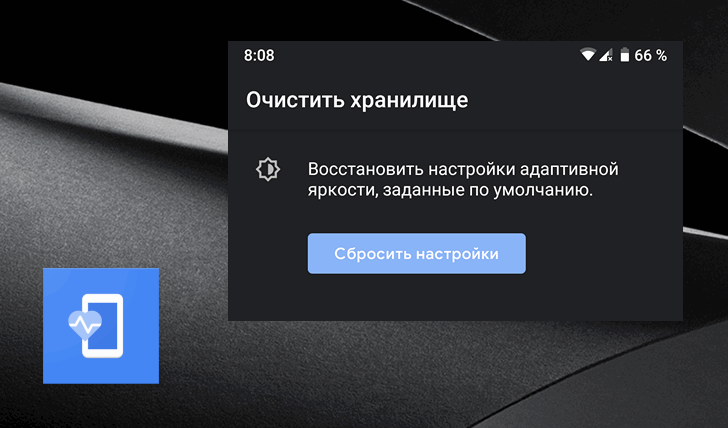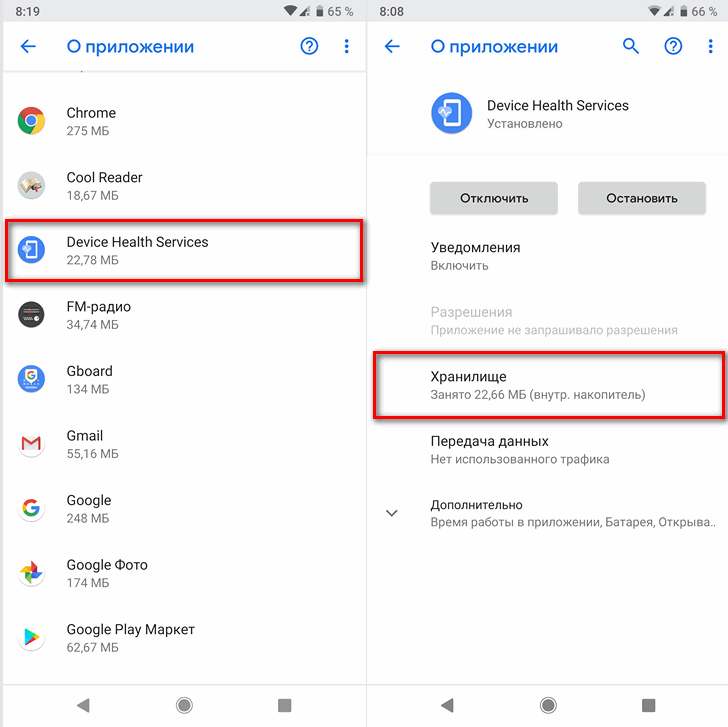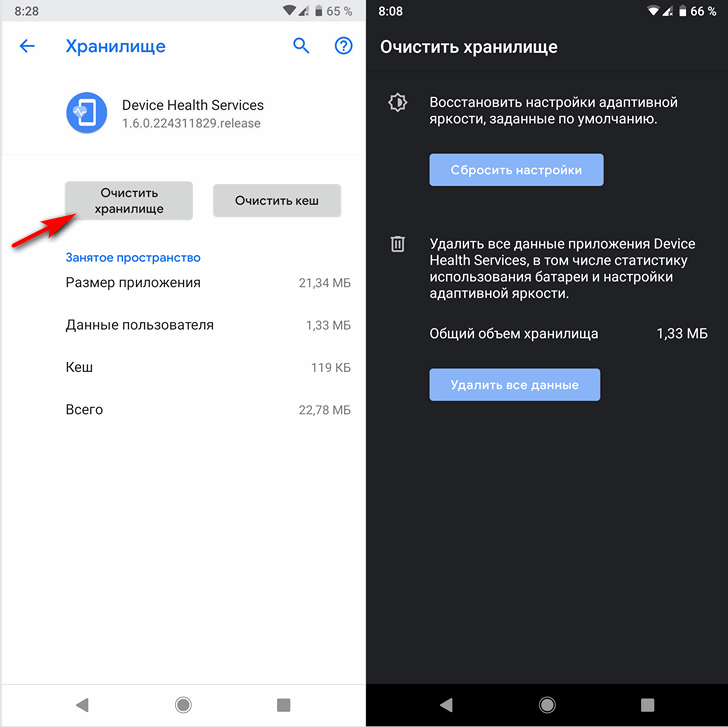- Cбросить адаптивную яркость в Android начиная с версии 9 и старше можно без очистки данных о батарее
- Как включить адаптивную яркость экрана на смартфоне Samsung.
- А где включается «Адаптивная яркость» экрана смартфона Samsung и как вернуть её заводские настройки?
- Инструкция по включению и настройке адаптивной яркости на смартфоне Samsung.
- Раздел 1: Включение службы в Настройках телефона
- Раздел 2: Включение службы на Панели уведомлений
- Раздел 3: Порядок настройки яркости при включенной службе
- Раздел 4: Порядок восстановления заводских настроек службы
- Как отключить автояркость на Android
- Зачем нужна автояркость на смартфоне и нужно ли ее включать
- Что такое автояркость в смартфоне
- Автояркость: плюсы и минусы
- Как откалибровать автояркость на Android
- Нужно ли пользоваться автояркостью
Cбросить адаптивную яркость в Android начиная с версии 9 и старше можно без очистки данных о батарее
Одной из новых функций операционной системы Android 9 Pie является функция адаптивной яркости, которая умеет подстраиваться под предпочтения пользователя используя для этого технологии ИИ (машинное обучение). Однако, иногда она работает не так как нам нужно.
Например, если вы сменили место жительства или работы или в вашей жизни произошло что-то еще, что могло повлиять а предпочтительные настройки яркости дисплея вашего смартфона или планшета для тех или иных условий, вам наверняка захочется «переучить» Адаптивную яркость.
Сделать это можно очистив данные приложения Device Health Services, которое отвечает за Адаптивную яркость и статистику использования заряда батареи в Android 9.0 Pie.
Ранее, перейдя в «Настройки» — > «Приложения» — > «Показать все приложения» — > Device Health Services — «Хранилище» мы могли сбросить все его данные. Но при этом кроме данных Адаптивной яркости сбрасывались также и данные о батарее вашего устройства.
Но теперь, после выпуска новой (1.6) версии приложения Device Health Services мы получили возможность сбросить Адаптивную яркость к заводским настройкам по умолчанию без очистки всех остальных данных, включая такие вещи, как статистика заряда батареи.
Возможность переобучить Адаптивную яркость без сброса других данных, конечно, не революционное изменение, но в некоторых случаях оно может оказаться очень полезным.
Скачать Device Health Services для Android 9 или обновить его на своем устройстве вы можете с этой страницы Google Play Маркет
Источник
Как включить адаптивную яркость экрана на смартфоне Samsung.

Выключить «автояркость» на телефоне очень просто – достаточно нажать на соответствующую кнопку, и вы переводите регулировку насыщенности изображения на экране в ручной режим, выставляя её в течение дня по многу раз, перемещая ползунок настройки.
Но включив службу «Адаптивная яркость» и наблюдая за ней, вы заметите, что почему-то ваш телефон немного «жадничает», «недоосвещая» свой экран. И вам всё время хочется чуть-чуть увеличить насыщенность. Это всё потому, что экран смартфона является одним из самых «прожорливых» потребителей заряда батареи, и заводские настройки адаптивной яркости выставлены с учётом экономии расхода заряда батареи.
Современные смартфоны имеют ИИ (Искусственный Интеллект) и многие настройки смартфона этот ИИ регулирует сам, исходя из сложившихся предпочтений его владельца, чтобы получить самый оптимальный вариант – высокое быстродействие, увеличенный ресурс автономности и комфортность при его эксплуатации.
Поэтому адаптивная яркость также настраивается и запоминается ИИ с учётом уже ваших предпочтений. Для этого, после приобретения смартфона Samsung Galaxy, нужно первые полторы недели подстраивать насыщенность уровня с учётом вашего восприятия, так, чтобы вы чувствовали себя комфортно. ИИ всё это запоминает, и для каждой ситуации будет выставлять уровень насыщенности уже с учётом ваших требований.
Если вы решили перенастроить «автояркость», для этого достаточно следующие недели – полторы ещё раз «повыставлять» новые уровни насыщенности. ИИ всё поймёт и запомнит.
А где включается «Адаптивная яркость» экрана смартфона Samsung и как вернуть её заводские настройки?
Далее мы опишем порядок включения этой службы, её настройку и сброса настроек адаптивной яркости на примере редакционного смартфона Samsung Galaxy A50 с ОС Android 10.
Сама инструкция будет содержать следующие разделы:
Инструкция по включению и настройке адаптивной яркости на смартфоне Samsung.
Раздел 1: Включение службы в Настройках телефона
1. Запускаем приложение Настройки телефона с экрана приложений.
На основной странице Настроек находим раздел «Дисплей» и входим в него.

2. В разделе «Дисплей», если пункт «Адаптивная яркость» не включен, его нужно включить, нажав на его переключатель.

3. Для увеличения уровня насыщенности переместите ползунок настройки «Яркость» вправо.

Раздел 2: Включение службы на Панели уведомлений
4. На главном экране открываем Панель уведомлений, сделав свайп от верхнего края экрана вниз.
На открывшейся Панели уведомлений в строчке, где находится уровень яркости экрана, нужно нажать на значок в виде галочки.

2. На странице «Яркость» нужно включить переключатель пункта «Адаптивная яркость».
3. Для изменения уровня нужно передвигать ползунок настройки вправо для увеличения яркости, или влево – для снижения. При перенастройке уровня вид ползунка изменит свой вид и станет более широким.
После обязательно нажать на кнопку «Готово».

Раздел 3: Порядок настройки яркости при включенной службе
При эксплуатации смартфона в период настройки службы «Адаптивная яркость» первые полторы недели рекомендуется как можно чаще подстраивать уровень яркости под свои предпочтение. ИИ телефона будут постоянно запоминать эти настройки, чтобы формировать базу настроек уровня яркости с учётом именно Ваших ощущений комфортности при восприятии информации с экрана.
Проще всего подстраивать Ваш уровень яркости на Панели уведомлений, и делается это очень просто и быстро.
Для этого из любого приложения нужно открыть Панель уведомлений, сделав свай от строки состояния вниз. Для примера, мы покажем этот процесс, находясь в приложении «Камера».
Далее нажимаете пальцем на синий кружок уровня и перемещайте его в нужном вам направлении:
— для увеличения уровня – вправо;
— для уменьшения уровня – влево.

Как только Вы начнёте перемещать ползунок, вид экрана сменится и вернётся к экрану приложения, с которого вы вышли на Панель уведомлений. И далее, перемещая ползунок уровня, вы можете выставить нужную Вам насыщенность изображения, сразу оценивая её результата именно в нужном приложении.

Раздел 4: Порядок восстановления заводских настроек службы
1. Настройки уровня адаптивной яркости хранятся в файлах приложения «Device Health Services» (которое на русской переводится как «Оборудование службы здоровья»).
Поэтому нужно зайти в настройки приложения «Device Health Services» и уже из него вернуть заводские настройки.
Для этого нужно запустить приложение Настройки телефона.
Далее войти в раздел «Приложения».

2. В разделе приложения найти строчку приложения «Device Health Services» и войти в его настройки, нажав на него.
В настройках приложения «Device Health Services» нужно нажать на пункт «Память».

3. В подразделе «Память» приложения нужно нажать на значок «Управление памятью» внизу экрана.
И находясь в окошке «Очистить хранилище» нажать на кнопку «Сбросить настройки» пункта «Восстановить настройки адаптивной яркости, заданные по умолчанию».

4. Вот так мы восстановили заводские настройки адаптивной яркости экрана для вашего смартфона.
Источник
Как отключить автояркость на Android
Вот как вы можете вручную контролировать уровень яркости экрана вашего телефона Android.
Смартфоны стали по-настоящему умными за последние несколько лет. Они могут чувствовать свое окружение и приспосабливаться к вашим потребностям. Одна из таких функций — настройка автоматической яркости на вашем смартфоне. Когда этот параметр включен, яркость экрана регулируется в соответствии с окружающим освещением.
Датчик внешней освещенности на вашем устройстве Android измеряет освещенность вокруг него и соответствующим образом изменяет яркость. Когда вы находитесь на солнце, яркость увеличивается, чтобы улучшить читаемость; когда вы находитесь в темной комнате, экран тускнеет для экономии энергии.
Хотя эта функция полезна, могут быть случаи, когда вы не хотите ее использовать. Наиболее частая причина — неточность, т. Е. Яркость постоянно меняется или мерцает. Давайте посмотрим, как отключить автояркость на вашем Android-устройстве.
Как отключить автояркость
Почти все устройства Android имеют значок автоматической яркости на раскрывающейся панели уведомлений, который можно использовать для непосредственного переключения автоматической яркости. Но для других вам нужно перейти в настройки, чтобы отключить его. Посмотрим как.
Просто к сведению, некоторые устройства могут использовать термин Адаптивная яркость вместо того Автояркость. Мы будем использовать последний, но инструкции остаются одинаковыми для обоих.
Откройте свое устройство Настройки.
Нажать на Отображать.
Перейти к Автояркость и нажмите кнопку, чтобы отключить его.
Некоторые устройства могут иметь немного другой интерфейс. В этом случае вам нужно будет перейти на Дисплей> Уровень яркости> Автояркость. Оказавшись там, просто нажмите, чтобы отключить, как обычно.
Связанный: Лучшие приложения для яркости экрана Android
Избегайте мерцания яркости на вашем телефоне
Яркость вашего телефона — это первое, что вы замечаете, когда включаете его. Это способствует общему впечатлению. Если он слишком яркий, у вас болят глаза, а если он слишком тусклый, вам будет трудно читать что-либо на экране.
Такие функции, как автоматическая яркость, могут помочь вам автоматизировать это, но иногда это может быть не совсем так, поэтому вы можете выключить ее, чтобы избежать мерцания яркости во время игры, видеозвонка или работы.
Источник
Зачем нужна автояркость на смартфоне и нужно ли ее включать
Автояркость — одна из самых противоречивых функций в современных смартфонах. Несмотря на рекомендации производителей, касающихся энергосбережения, пользователи отключают автояркость чаще всего, чтобы вручную контролировать уровень яркости дисплея. Самое интересное, что ее недолюбливают пользователи самых разных устройств. Но частая ручная регулировка яркости дисплея по-своему опасна для вашего телефона и может привести к неприятным последствиям. Почему производители устройств до сих пор не научились адекватно настраивать эту функцию автоматической регулировки? Как работает датчик освещенности? Как правильно откалибровать автояркость на смартфое? И нужно ли ей пользоваться?
Разбираемся с автояркостью на смартфоне: чем хороша и какие у нее минусы
Что такое автояркость в смартфоне
Во всех телефонах есть функция «Автояркость экрана», которая автоматически настраивает яркость дисплея в зависимости от уровня освещенности. По идее, в солнечную погоду яркость должна увеличиться, а если вы находитесь в темноте, то уменьшиться. В большинстве случаев функция работает неправильно, чем вызывает гнев пользователей и дальнейшее отключение в настройках. Функция работает за счет сенсора освещенности, который расположен рядом с разговорным динамиком и фронтальной камерой. Самые топовые смартфоны оснащают более продвинутой версией этого датчика — RGB сенсором, который способен не только менять яркость, но и считывать интенсивность основных цветов, настраивая качество изображения и корректируя баланс цвета фотографий.
Автояркость: плюсы и минусы
Функция не всегда работает правильно, но в большинстве случаев очень полезно ей пользоваться. На это есть несколько весомых причин. Система автоматически выбирает оптимальный показатель яркости дисплея. Если сейчас солнечно, а через час появятся тучи, то датчик поймет, что необходимо уменьшить яркость дисплея. Благодаря автояркости и автоматической адаптации дисплея не меняется качество изображения на экране.
Без калибровки автояркость может ослепить вас в ночи
Автояркость положительно влияет на время автономной работы смартфона. Казалось бы, в чем отличие между ручной настройкой и автоматической? Эксперты из компании Battery Universe в своем исследовании пришли к выводу, что ручное регулирование уровня яркости снижает время работы. Все из-за того, что при солнечном свете пользователи увеличивают яркость до 100%, забывая вовремя его отключить, когда пропадает необходимость. В результате этого смартфон начинает нагреваться и разряжается гораздо быстрее. Функция автояркости также подбирает оптимальные параметры яркости дисплея для просмотра видео при минимальной нагрузке на батарею.
Включение автояркости — единственный способ адаптировать экран под текущее освещение
У функции есть и явные недостатки. Например, в солнечную погоду смартфон не дает достаточного уровня яркости дисплея, чтобы не убивать батарею. С одной стороны, это полезно для самого смартфона, с другой — начинаешь испытывать дискомфорт, потому что ничего не видишь на экране.
Автояркость сходит с ума по-разному: бывает, что просыпаешься ночью и не можешь уснуть. Начинаешь читать статью в интернете и глаза сильнее концентрируются на тексте и быстрее устают из-за того, что яркость на минимуме. Повышается нагрузка на зрение (и уровень ненависти к этой функции), в результате чего приходится вручную регулировать яркость экрана.
Яркий дисплей посреди ночи неприятно ослепляет
Несмотря на всеобщие рекомендации производителей, автояркость буквально выжигает экран смартфона. В теории эта функция может испортить дисплей: из-за того, что настройкой комфортной яркости занимается ПО и алгоритмы, может случиться сбой. Например, если вы без отрыва пользуетесь смартфоном со включенной автояркостью, а уровень освещения постоянно меняется, то эта функция начинает сходить с ума. Частая смена яркости дисплея неблагоприятно влияет на матрицу: экран становится тусклым, могут появиться различные пятна, желтизна по периметру экрана или неприятные засветы, на которые не раз жаловались пользователи нашего Telegram-чата.
Как откалибровать автояркость на Android
Не все знают, но эту функцию можно настроить, в результате чего она должна начать работать корректнее на любом Android-смартфоне. Рассказываем, как это сделать.
- Разблокируйте устройство, прикрыв датчик освещенности пальцем (рядом с динамиком)
- Отключите автояркость в настройках смартфона
- Держите датчик закрытым. Установите яркость на минимум
- Быстро включите автояркость и сразу же отключите
- Держите смартфон напротив источника света или выйдите, где достаточно солнечного света, и уберите палец с датчика освещенности
- Установите яркость на максимум и активируйте автояркость
Датчик должен начать работать адекватно. Почитать о других полезных лайфхаках можно в нашем канале в Яндекс.Дзен — не забудьте подписаться!
Нужно ли пользоваться автояркостью
Регулировка яркости вручную может испортить дисплей. Так что, не увлекайтесь
Ручная регулировка зачастую удобна для нас, но вредит смартфону. По этой причине аккумулятор садится быстрее, а дисплей со временем начинает выцветать. С этой проблемой должен справиться датчик освещенности, который для этого и существует. К сожалению, он редко работает правильно, а производители не рассказывают о том, как его правильно откалибровать. В iPhone даже спрятали эту функцию подальше в «Универсальный доступ», чтобы пользователи ее подольше искали и не отключали лишний раз.
Стоит ли пользоваться этой функцией? Конечно, стоит. Почти всегда по умолчанию она работает некорректно, но попробуйте наш лайфхак, чтобы автояркость перестала трепать вам нервы.
Новости, статьи и анонсы публикаций
Свободное общение и обсуждение материалов
Классная всё-таки штука – робот-пылесос. Купил, подключил и наслаждаешься чистотой от ежедневной уборки, которую выполняешь не ты. Ну круто же. Волосы, крошки, пыль, остриженные ногти и прочий сор останутся в прошлом, потому что робота-пылесоса не нужно расталкивать и убеждать, что квартира скоро порастёт мхом. Он уберётся в точно заданное время и сам без дополнительных напоминаний. Другое дело, что на рынке просто куча роботизированных пылесосов, и очень хочется выбрать что-то по-настоящему надёжное и желательно по максимуму автоматизированное.
Сейчас, когда технологии изменили мир почти во всех отношениях, и каждый день они затрагивают каждого из нас, мы гадаем, каким же будет следующий скачок в этом направлении. С большой долей вероятности можно сказать, что им будет искусственный интеллект. На самом деле ИИ не является ни искусственным, ни интеллектом, несмотря на то, что он называется именно так. Но все идет к тому, что именно это явление станет следующим шагом развития технологий, который ждет нас буквально за поворотом. Звучит красиво, но так ли это это хорошо и стоит ли радоваться тому, что именно ИИ станет важной частью повседневных товаров, которые формируют наш мир?
Казалось бы, что может звучать логичнее? Ведь у нас принято считать, что доступность интернета и поисковиков привела к массовой деградации людей, которые вообще перестали: а) читать, б) запоминать что-либо и в) развиваться в целом. Объяснение этой точки зрения довольно просто и состоит в том, что многие действительно стали очень сильно полагаться на интернет вообще и Google в частности. Однако лично я не вижу в этом ничего предосудительного, поскольку фактически это даёт им — и мне в том числе — куда больше преимуществ.
Источник